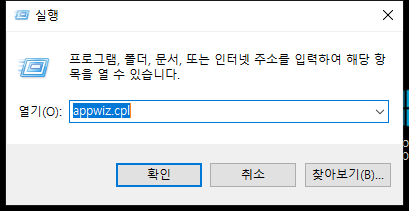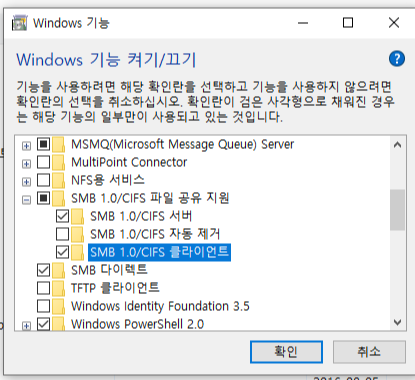samba 마운트 사용시 복사(cp,rsync)시 에러
윈도우 <=> 우분투 를 samba 마운트 해서 사용중이다.
우분투 => 윈도우 samba 로 파일을 복사하는데 이상한 현상이 있다.
예를 들어 다음처럼 하면.
cp aaa.txt mount/
윈도우에서 aaa.txt 삭제
다시 복사
cp aaa.txt mount/
cp: 일반 파일 'aaa.txt'을(를) 생성할 수 없음: 파일이 있습니다아마도 우분투에서 일종의 파일 캐시로 인해 그런것이 아닌가 한다.
그런데, 강제로 cp -a 를 해도 동일하다.
이렇게 해주면 또 된다.
cp aaa.txt mount/
에러 발생
touch mount/aaa.txt
cp aaa.txt mount/
이렇게 하면 정상 복사윈도우에서 해당 파일을 삭제 후 재 복사를 하려고 하면 발생.
윈도우 마운트를 ver 1.0 으로 한 경우는 해당 현상이 발생하지 않는다.
위 현상은 ver 3 으로 한 경우.
옵션 설정으로 해당 현상을 해결 할 수 있을지는 체크해봐야 할 듯 하다.
일단 현상 정리.
'잡다한일' 카테고리의 다른 글
| 알리에서는 피해야 할 물품들이 있구나. 반품을 해야 하나? (0) | 2024.03.29 |
|---|---|
| 쿠팡이츠 - 오배송/배달? 이렇게 처리하는 구나.(다른 업체도?) (0) | 2024.03.04 |
| [구매-교환완료] 맥북프로를 살까 말까? (feat. M3 pro macbook pro 14) (0) | 2023.12.22 |
| 에버노트를 계속 써야 할까? (0) | 2023.06.09 |
| 맥미니 M2 pro 업그레이드 후 체크 중 이상한 부분 (feat. real vnc) (0) | 2023.04.09 |
WRITTEN BY
- 1day1
하루하루 즐거운일 하나씩, 행복한일 하나씩 만들어 가요.